根据 dmsetup ls 的输出,可以看到 /dev/mapper/ocivolume-oled 和 /dev/mapper/ocivolume-root 都作为设备映射存在。既然其他方法都未能解决问题,我们可以尝试直接使用 dmsetup 工具来强制移除 /dev/mapper/ocivolume-oled 的设备映射。
步骤 1: 强制移除设备映射
这是一个高风险操作,请确保你已经备份了所有重要数据,并且了解所做操作的风险。
# 强制移除设备映射(请谨慎操作)
dmsetup remove --force ocivolume-oled步骤 2: 再次尝试删除逻辑卷
在确认设备映射已经被移除后,再次尝试删除逻辑卷:
lvremove -f /dev/mapper/ocivolume-oled步骤 3: 扩展卷组 ocivolume
确保物理卷能够识别新增的空间(如果适用):
pvresize /dev/sda3然后检查卷组中的可用空间:
vgdisplay步骤 4: 扩展逻辑卷 ocivolume-root
扩展 /dev/mapper/ocivolume-root 来利用之前属于 ocivolume-oled 的空间:
lvextend -l +100%FREE /dev/mapper/ocivolume-root步骤 5: 扩展文件系统
根据文件系统的类型,使用适当的命令来扩展文件系统。对于 XFS 文件系统:
xfs_growfs /dev/mapper/ocivolume-root示例:整个过程的命令总结
以下是一个完整的命令序列示例:
# 强制移除设备映射(请谨慎操作)
dmsetup remove --force ocivolume-oled
# 再次尝试删除逻辑卷
lvremove -f /dev/mapper/ocivolume-oled
# 确保物理卷能够识别新增的空间(如果适用)
pvresize /dev/sda3
# 检查卷组中的可用空间
vgdisplay
# 扩展逻辑卷 ocivolume-root
lvextend -l +100%FREE /dev/mapper/ocivolume-root
# 扩展文件系统
xfs_growfs /dev/mapper/ocivolume-root注意事项
- 风险提示:修改逻辑卷和文件系统结构存在数据丢失的风险。请确保在进行任何更改之前做好完整的备份。
- 了解环境:根据你的实际环境(如使用的文件系统类型、是否有其他依赖等),某些命令或步骤可能会有所不同。
- 测试环境:如果可能的话,在类似的测试环境中先行试验这些步骤,以确保它们适合你的具体情况。
进一步排查
如果问题仍然存在,可以考虑重启系统,有时候内核缓存或某些后台服务可能导致逻辑卷看起来像是在使用中。重启后再次尝试上述步骤。此外,检查系统日志 (dmesg 或 /var/log/messages) 中是否有任何与 LVM 或文件系统相关的错误信息,这些信息可能会提供更多的线索。
通过上述步骤,你应该能够成功地将 /dev/mapper/ocivolume-oled 的容量合并到 /dev/mapper/ocivolume-root。如果有任何不确定的地方,建议咨询有经验的专业人士或查阅相关文档。
最终解决方案:重启系统
如果所有上述方法都无效,最后一种选择是重启系统。有时候内核缓存或某些后台服务可能导致逻辑卷看起来像是在使用中。重启系统可以帮助清除这些缓存和服务,从而解决问题。
# 重启系统
reboot重启后,再次尝试上述步骤。

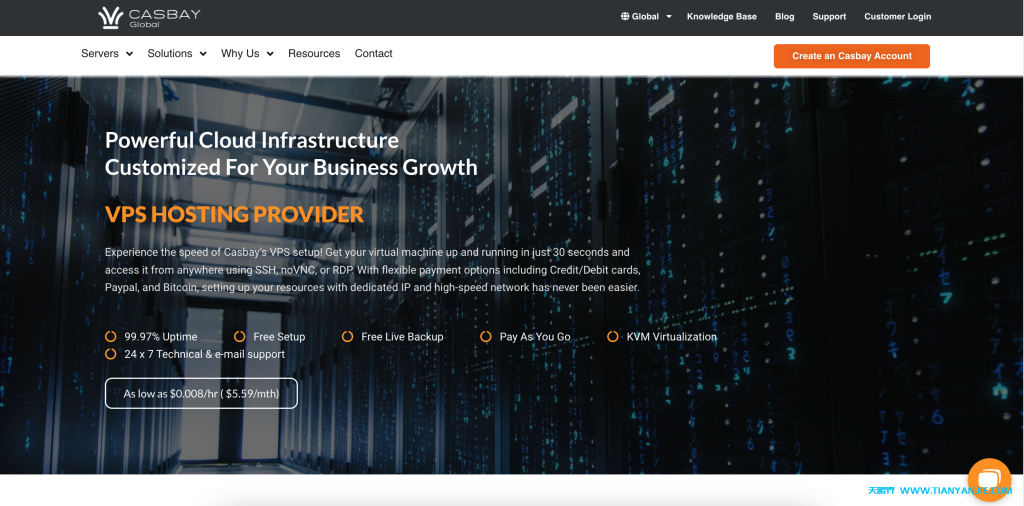
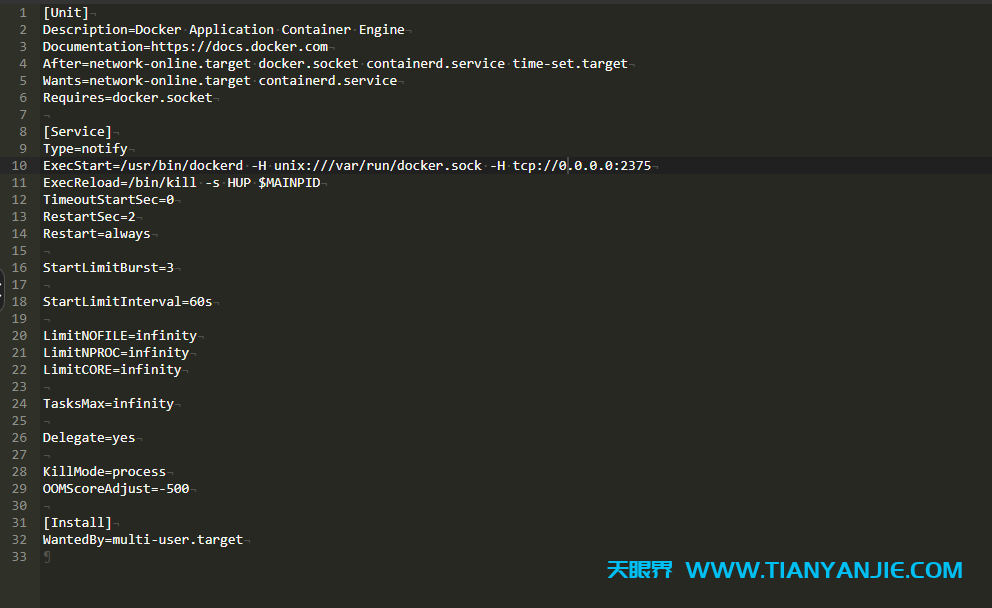
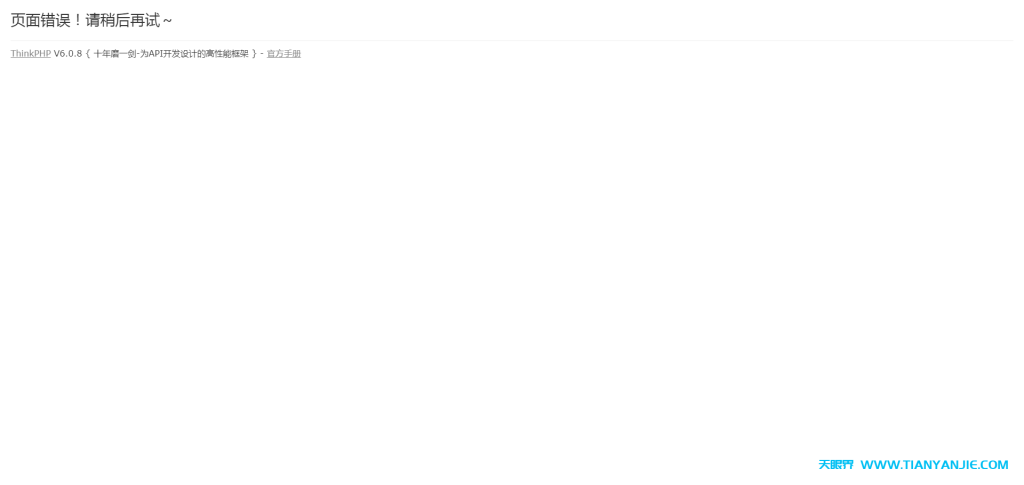





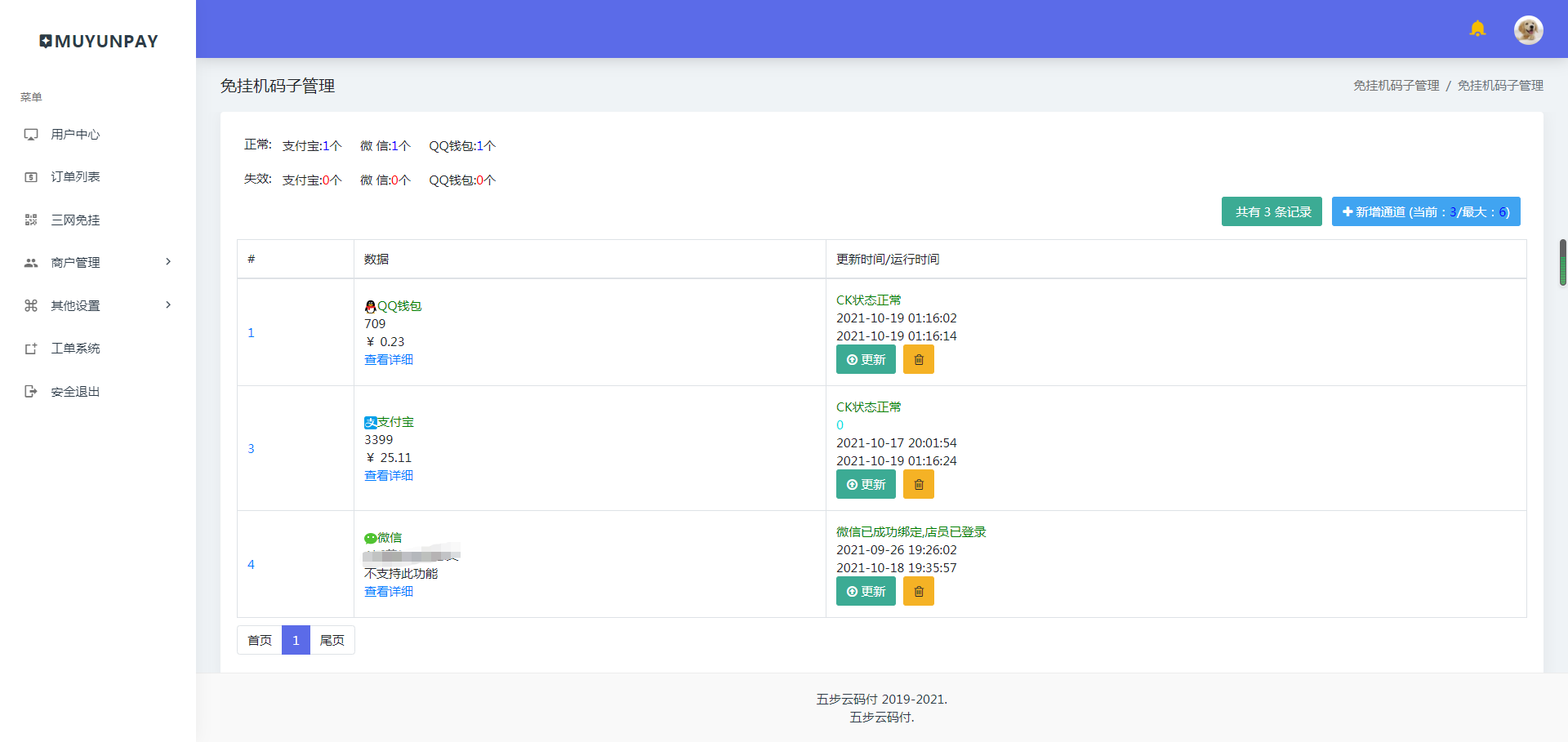
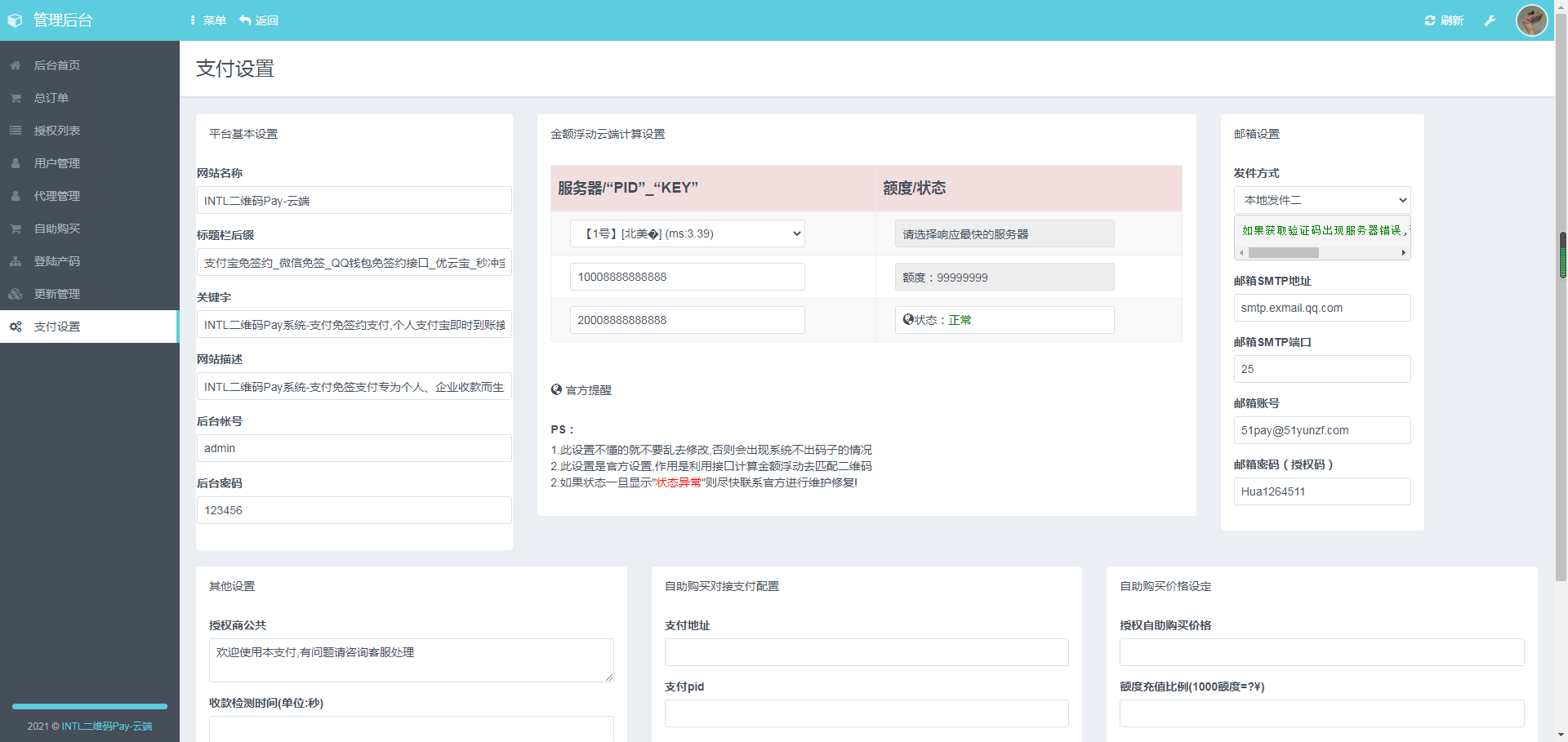
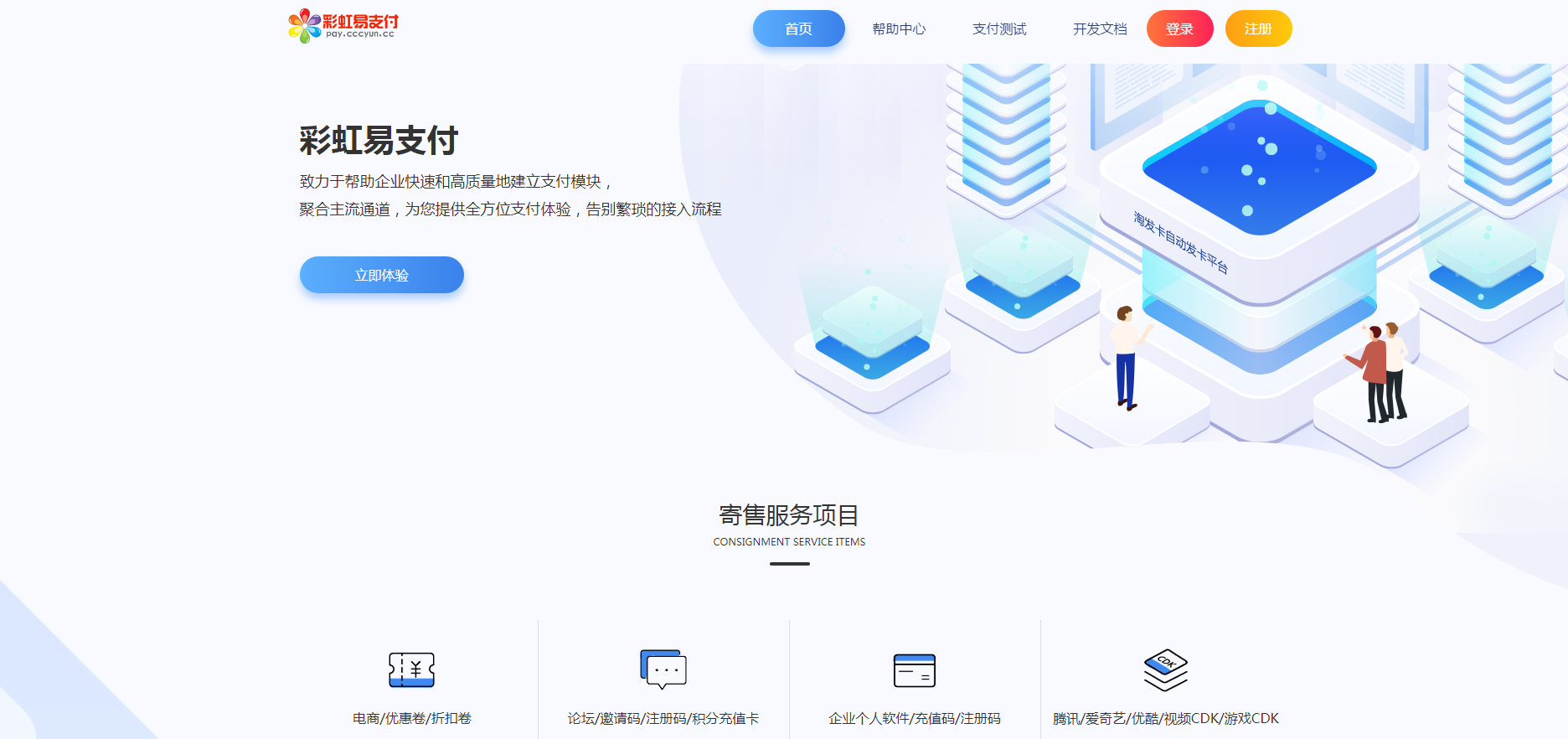
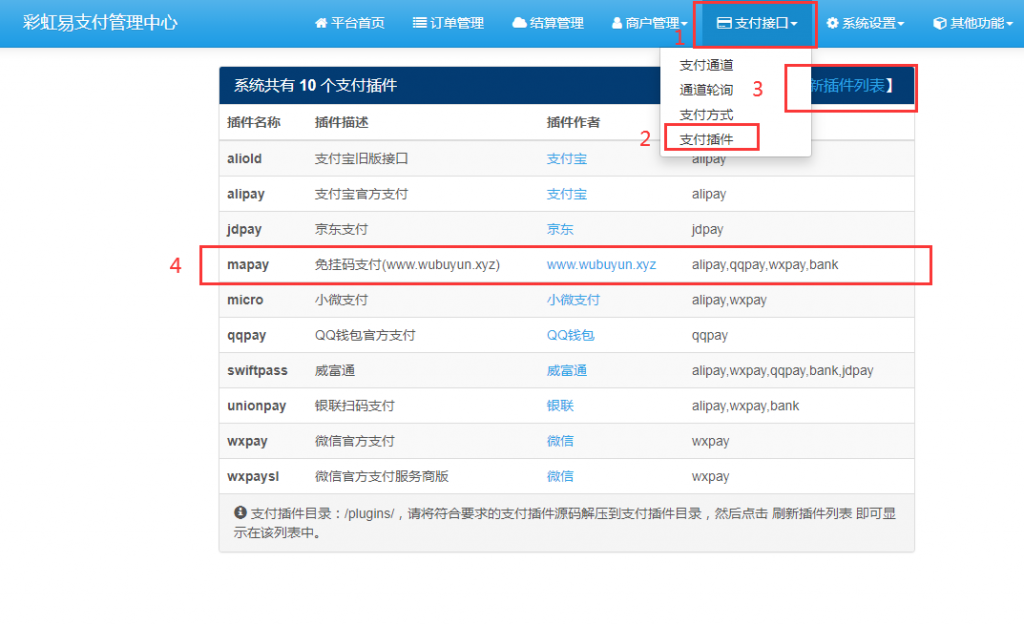
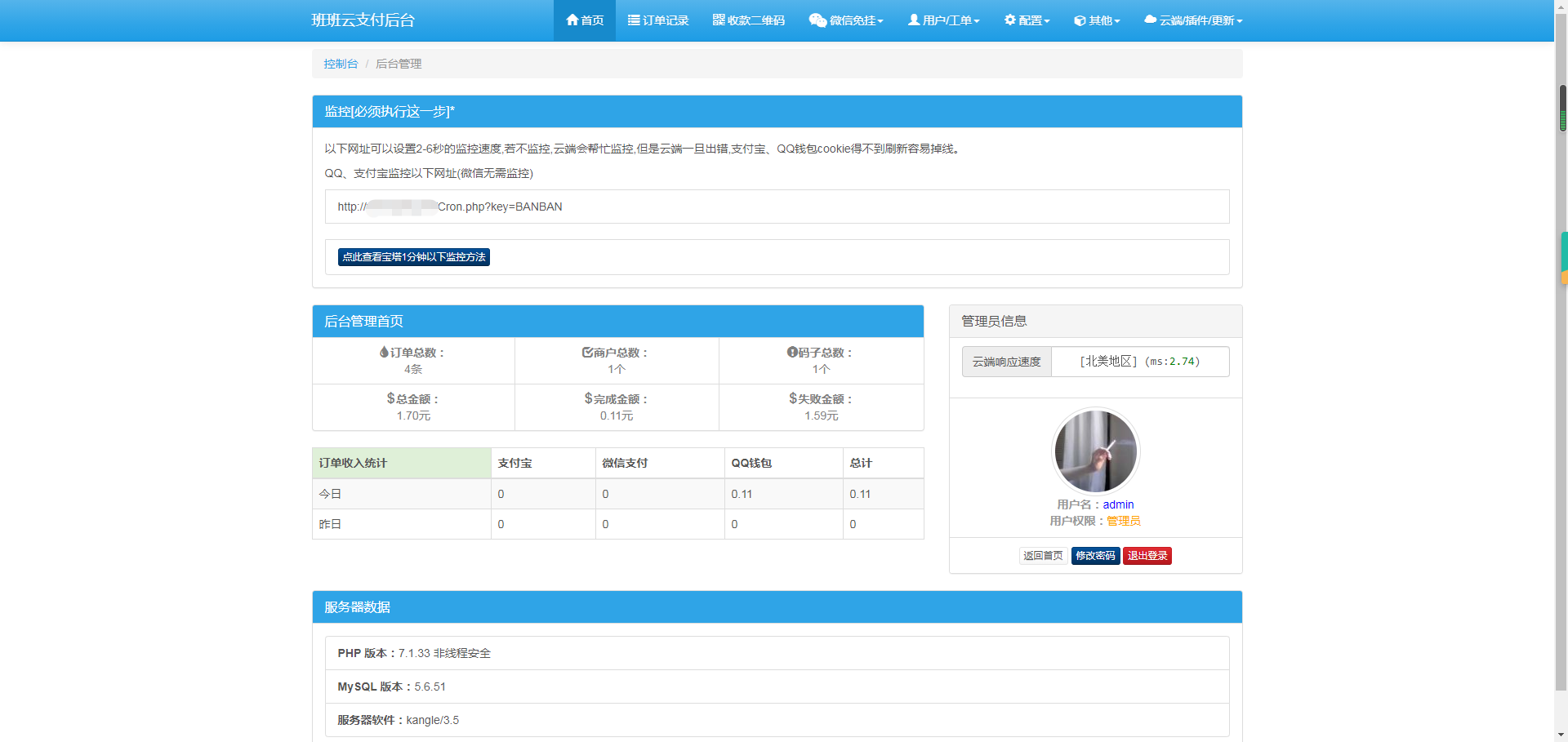



评论前必须登录!
注册